Як перевірити апаратні характеристики вашого Chromebook
Google має досить незвичайний підхід до питання доступу користувачів до детальної інформації про апаратне забезпечення їхніх Chromebook. На жаль, немає офіційного інструменту, який можна було б завантажити та використовувати для перевірки технічних характеристик пристрою.

Інформація про систему, доступна безпосередньо на Chromebook, також не завжди є зручною для користувача. Однак, існують певні методи, які дозволяють отримати дані про апаратне забезпечення вашого пристрою, хоча й потребують деякої винахідливості.
Chromebook відрізняється від інших пристроїв тим, що його робота тісно інтегрована з браузером Chrome. Багато налаштувань, які на Mac або ПК виконуються через системні параметри, тут здійснюються через браузер. Ось кілька способів, які можуть допомогти вам у цьому.
Пошук характеристик Chromebook в Інтернеті
Найпростіший спосіб дізнатися точні характеристики вашого Chromebook – це пошукати інформацію про його модель в інтернеті. Якщо ви не знаєте моделі вашого пристрою, виконайте наступні кроки:
- Встановіть інструмент відновлення Chromebook.
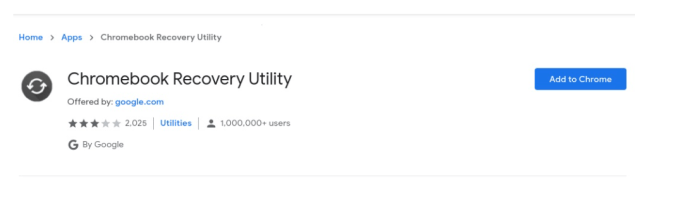
- Запустіть програму, і на першій сторінці ви побачите номер моделі вашого Chromebook.
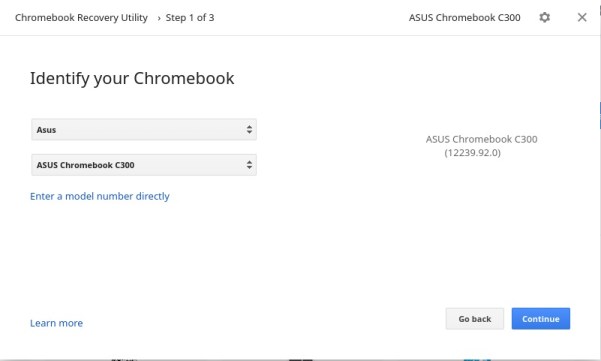
Варто встановити цю програму, оскільки вона надає можливість створювати носії для відновлення та резервні копії вашої системи.
На вебсайтах виробників та в інтернет-магазинах ви зможете знайти повний список характеристик вашої моделі Chromebook, якщо вона ще є в продажу.
Перегляд системної сторінки Chromebook
Ще один спосіб отримати необхідну інформацію – це переглянути системну сторінку. Тут можна знайти детальну інформацію про ваш Chromebook, його служби, протоколи та встановлені програми. Також на цій сторінці доступна деяка інформація про апаратне забезпечення.
- Для доступу введіть “chrome://system” у рядку браузера та натисніть Enter.
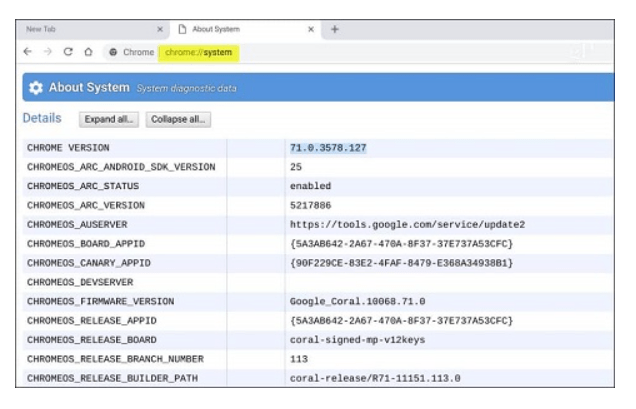
Інформація на системній сторінці може бути подана не в дуже зручному вигляді, і вона не завжди містить всю потрібну вам інформацію. Але, слід пам’ятати, що це типово для Chromebook.
Використання диспетчера завдань Chromebook
Диспетчер завдань Chromebook дозволяє відстежувати використання ресурсів пристрою. Подібно до диспетчера завдань Windows, ви можете побачити, які програми найбільше використовують процесор, пам’ять та мережу.
- Натисніть на кнопку меню Chrome у верхньому правому куті екрана.
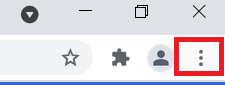
- Перейдіть до “Додаткові інструменти” > “Диспетчер завдань”, де ви зможете переглянути використання пам’яті, процесора тощо.
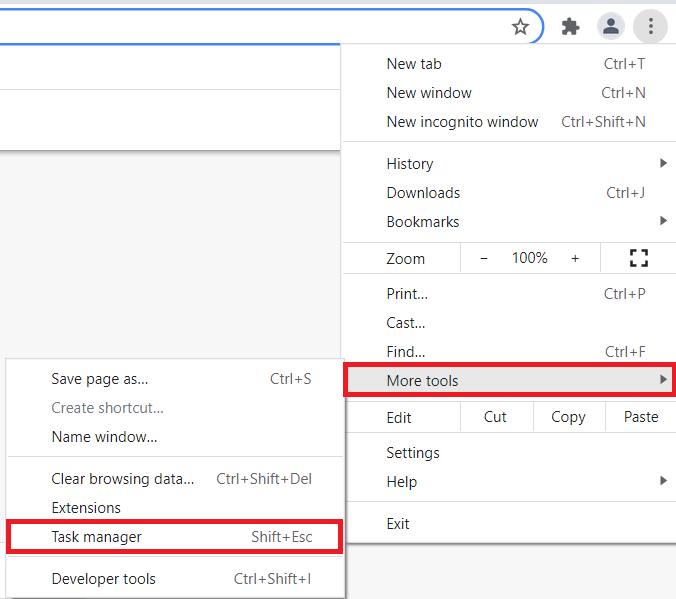
- Якщо ви хочете побачити більше інформації, клацніть правою кнопкою миші на будь-якому стовпці та виберіть потрібні категорії.
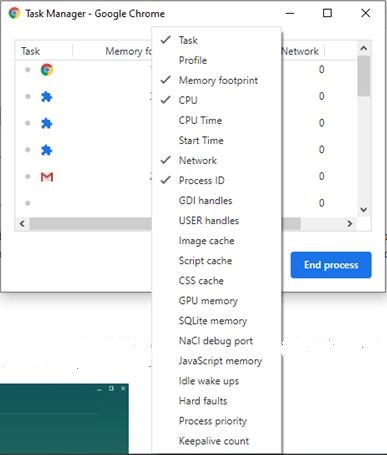
Зауважте, що тут відображається лише використання апаратних компонентів та програм, які їх використовують. Ви не побачите назв компонентів, номерів моделей та технічних характеристик. Проте це дає змогу оцінити, наскільки перевантажений ваш Chromebook.
Використання програми Cog
Програма Cog, розроблена колишнім співробітником Google, може надати вам інформацію про операційну систему, платформу, процесор, його архітектуру, об’єм пам’яті, використання процесора та зовнішній накопичувач.
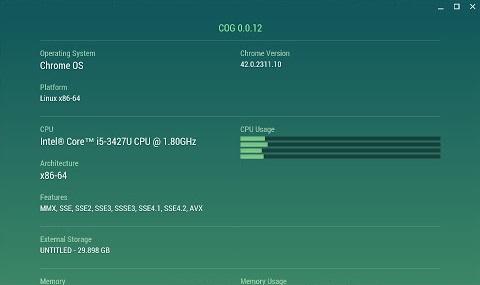
Хоча це неофіційний додаток, ви можете знайти його в Chrome Store тут. Ця програма подібна до інструментів системної інформації у Windows. Звичайно, надана інформація не є такою детальною. Точність інформації має велике значення, і програма Cog показує, як виглядає, правильну температуру пристрою.
Навіщо перевіряти характеристики апаратного забезпечення?
Основна причина перевірки характеристик апаратного забезпечення вашого Chromebook — це визначення необхідності оновлення. Зазвичай, якщо ви бажаєте встановити певні програми, Chrome Store повідомить вам, чи здатний ваш пристрій їх запустити.
Деякі платформи Linux вимагають мінімальної обчислювальної потужності, яку деякі Chromebook можуть не забезпечити. Тому, перевірка номера моделі в інтернеті дозволить вам краще зрозуміти можливості вашого пристрою.
Не завищуйте очікування
Якщо ви вперше користуєтеся Chromebook, вас може здивувати відсутність детальної інформації про апаратне забезпечення. Але потрібно розуміти, що Chromebook не є потужним пристроєм з точки зору «заліза». Це не ігрові ноутбуки або ноутбуки для графічного дизайну, які оснащені першокласними компонентами. Апаратне забезпечення тут мінімалістичне, і головне, щоб все було добре зібрано для комфортної роботи в інтернеті. Не очікуйте побачити чогось вражаючого.